| [SHOWS]-[TUTORIALS]-[有透射光效果的水球] | |
| STEP1 | ||
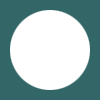 |
在Photoshop5.5中建立新文件 100x100 大小 RGB模式, 背景色填充 #006666 上加一层,建立一个80*80的圆形,填充成白色, 结果如图 |
| STEP2 | ||
 |
 将上图copy到白色圆形的上一层,
将上图copy到白色圆形的上一层,然后选择Layer/Group with Previous 用移动工具将水纹图片移动到如左图位置 |
| STEP3 | ||
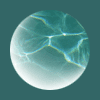 |
用大小为“100”的 Eraser Tool 擦拭左侧和下侧, 透明度设为“50%” 再用较小号的 Eraser Tool 擦拭圆形边界处, 总之,最终可达到如左图效果就成了。
|
| STEP4 | ||
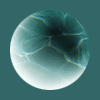 |
上加一层,用 Airbrush Tool 喷绘圆形的靠近上右侧部分 前景色设为黑色,Airbrush的透明度可设为20-40,大小可用35或45号的喷笔 总之,最终可达到如左图效果就成了。
|
| STEP5 | ||
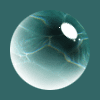 |
上加一层,画一个20*12大的椭圆形,填充上白色, 将此椭圆向右转动45度角 然后放置在如左图所示的位置,我又在它的边上点了几个白点,使那里看上去好像有几个气泡围绕着 |
| STEP6 | ||
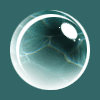 |
上加一层,画一个80*80的白色圆形,然后用Cut的办法可得到如图右侧所示的白色月牙线条 用同样的办法,我又画了一个较小的白色月牙线条放置在左侧位置, 结果如图 |
| STEP7 | ||
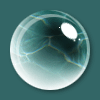 |
将有白色月牙线条的图层设为透明度是40%,便有如左图的半透明效果了 最终,我又加上了不太强列的阴影 本教程并不像 SevenStudio 别的教程一样把每一个细节步骤都写得很清楚,而是只作了简单的制作流程 |